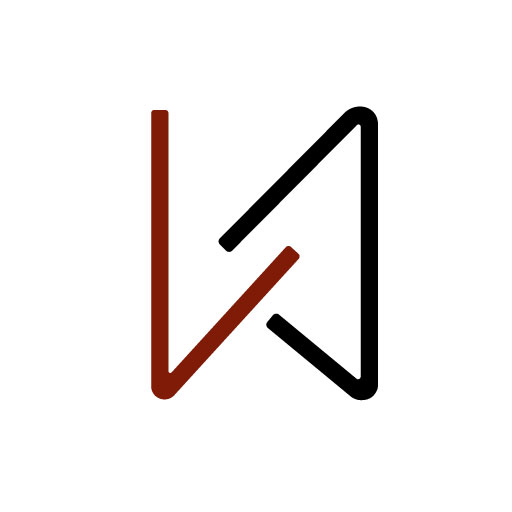Tin Công Nghệ Hot 2025
Cách tạo hiệu ứng văn bản Neon trong Adobe Photoshop
Cách tạo hiệu ứng văn bản Neon
Bước 1
Tạo một document mới 1000 x 500 px, nhấp chuột vào biểu tượng Create new fill or adjustment layer nằm ở phía dưới panel Layers, và chọn Gradient.
Tạo gradient fill sử dụng màu Colors #2e0d45 ở phía bên trái và #0d0317 ở phía bên phải, thay đổi Stylethành Radial, Scale là 200 và chọn hộp Dither.

Bước 2
Đặt hình BrickLargeBrown0025 lên trên layer Gradient, đặt lại kích thước nếu cảm thấy cần thiết và thay đổi chế độ Blend Mode của layer đó thành Overlay.

Bước 3
Tạo chữ bằng font chữ MM Cruella 100, thay đổi Color thành #d87aff, Size là 250 pt, và giá trị Tracking là 10

Bước 4
Thay đổi giá trị Fill của layer chữ thành 0. Bạn có thể tăng giá trị Fill sau khi áp dụng layer style để có hiệu ứng sáng hơn nếu muốn.

Bước 5
Nhấp đôi chuột vào layer chữ để áp dụng layer style sau:
Thêm Bevel and Emboss với các thiết lập sau:
- Depth: 250
- Size: 5
- Soften: 2
- Bỏ chọn Use Global Light
- Angle: 60
- Altitude: 0
- Gloss Contour: Ring – Double
- Chọn ô Anti-aliased
- Highlight Mode: Color Dodge
- Color: #dcdcdc
- Opacity: 50%
- Shadow Mode: Vivid Light
- Color: #e5e5e5
- Opacity: 10%

Thêm một Contour với các cài đặt này:
- Contour: Cone – Inverted
- Chọn Anti-aliased

Thêm một Inner Shadow với những cài đặt này:
- Blend Mode: Linear Light
- Color: #ebd5f3
- Opacity: 100%
- Chọn Use Global Light
- Angle: 90
- Distance: 0
- Size: 5

Thêm một Inner Glow với những cài đặt này:
- Blend Mode: Linear Dodge (thêm vào)
- Opacity: 100%
- Color: #ddbfff
- Source: Center
- Size: 5

Thêm một hiệu ứng Satin với các cài đặt này:
- Blend Mode: Vivid Light
- Color: #e6a2ee
- Opacity: 50%
- Angle: 90
- Distance: 10
- Size: 35
- Contour: Linear
- Chọn Anti-aliased
- Chọn Invert

Thêm một Outer Glow với các cài đặt này:
- Blend Mode: Linear Dodge (thêm vào)
- Opacity: 100%
- Color: #c689ff
- Size: 15
- Range: 85%

Thêm một Drop Shadow với các cài đặt này:
- Blend Mode: Screen
- Color: #f227ff
- Opacity: 85%
- Bỏ chọn Use Global Light
- Angle: 90
- Distance: 0
- Size: 50

Thêm một Drop Shadow nữa với các cài đặt này:
- Blend Mode: Screen
- Color: #f227ff
- Opacity: 100%
- Bỏ chọn Use Global Light
- Angle: 90
- Distance: 0
- Size: 60

Thêm Drop Shadow thứ ba với các cài đặt này:
- Opacity: 50%
- Distance: 30
- Size: 7

Điều này sẽ tạo ra một hiệu ứng chữ đèn neon sáng.